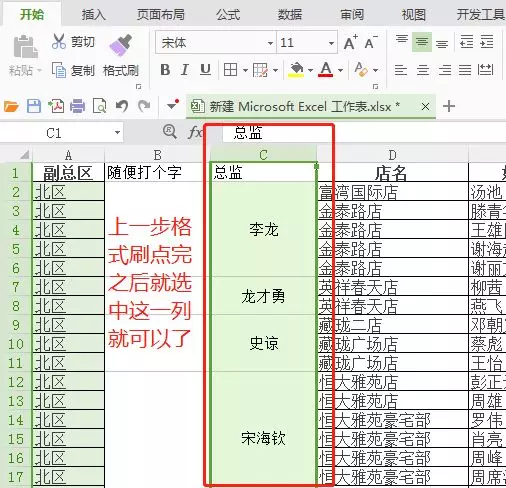很多时候我们会遇到这样的问题,就是一个表格可能有几百上千行数据,表格里面的某一列或者几列有很多重复的项目,需要我们逐一合并。
首先我们要有自己的excel数据,这个方法使用microsoft excel或者WPS都可以实现。比如我下面举例的,我们最近一批的新人培训名单。我想对总监这一列进行合并同类项。这样,我们找起来更方便。
1.首先将目标列排好序(使相同数据在一起),点击红框中的“B”选中目标列(我们这里的目标列是“总监”),如图所示

2.点击最上方的菜单:数据-分类汇总
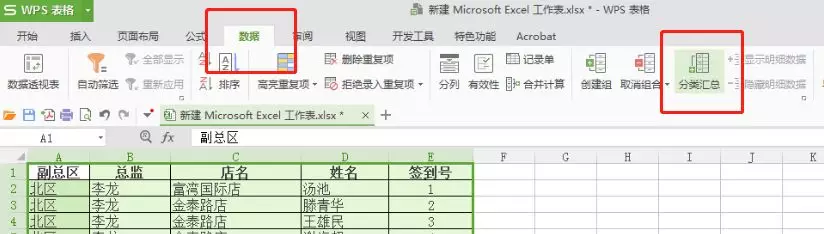
3.在分类汇总弹窗中设置如下,最后点击确定
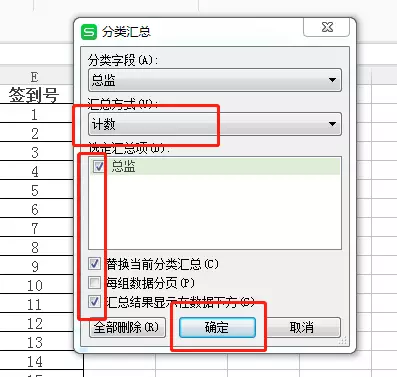
我们看到总监旁边多了一列,在顶格打个字,然后选中该列,如图所示
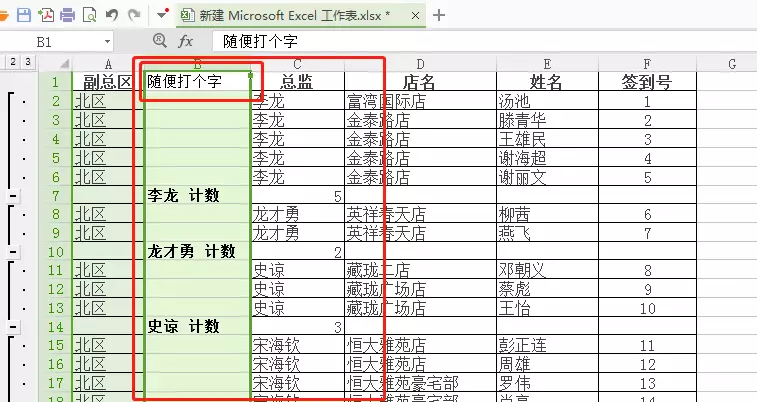
4.快捷键【Ctrl+G】呼出定位弹窗如下,选择“空值”然后点“定位”

5.接下来点击菜单:开始-合并居中,会看到下图这样

6.这一步和第2、3步差不多,我们全选表格,点击菜单:数据-分类汇总。这次不是点“确定”,而是点“全部删除”

7.之后看到的是下面这样,我们选中空白列,点击菜单:开始-选中空白列-点格式刷

8.紧着着选中“目标列”,我们这里是总监。你会发现,我们的目标已经实现了